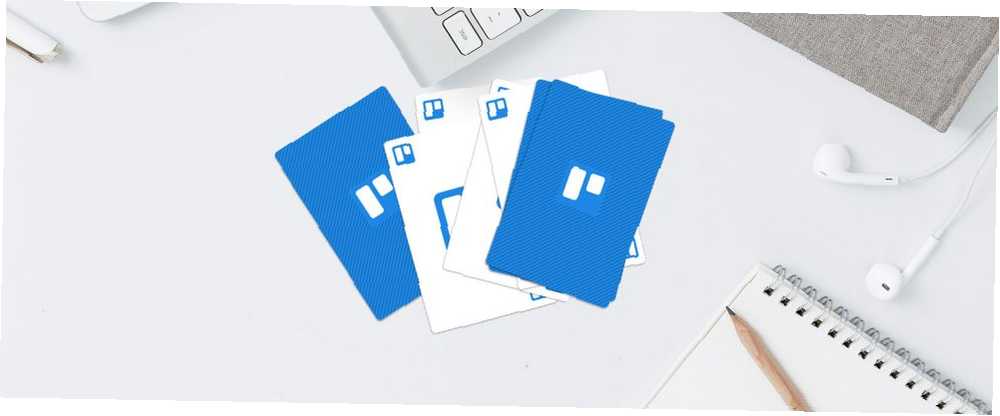
Peter Holmes
0
4904
339
Así que estás en Trello y tienes el truco de crear tarjetas, listas y tableros. Ahora es el momento de reunir algunos atajos y consejos útiles de Trello que están flotando.
¿No sabes cuáles aprender primero? ¿Tienes algunas preguntas sin respuesta sobre cómo usar Trello? Aquí hay una gran lista de procedimientos que funcionan como un buen lugar para comenzar.
1. Cómo editar una tarjeta en Trello rápidamente
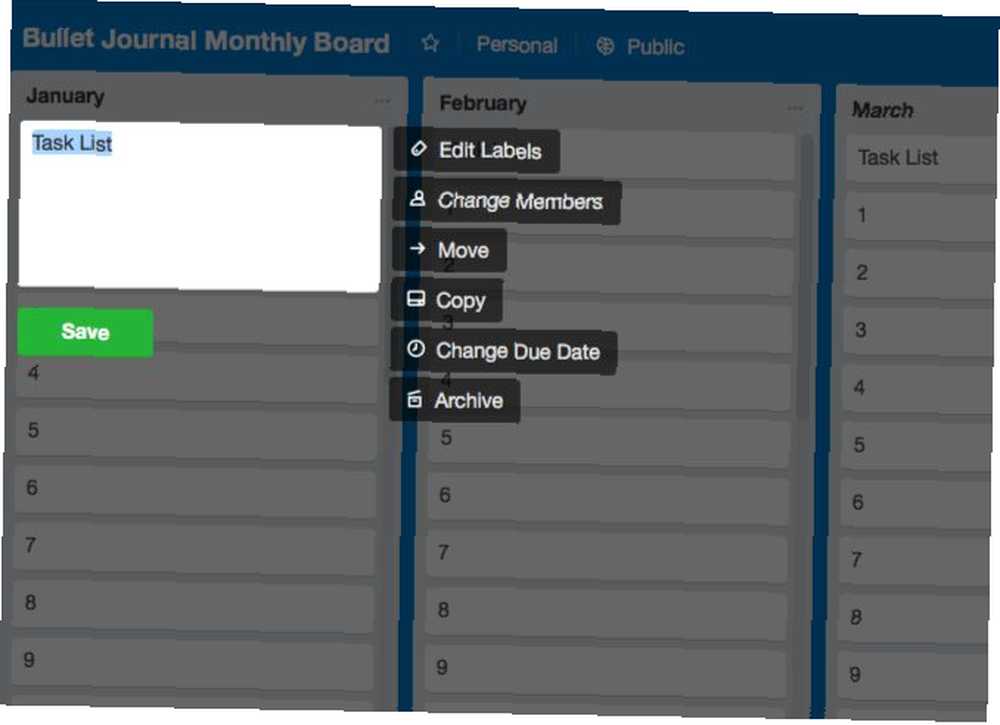
No tiene que hacer clic en una tarjeta para editarla. Trello tiene un atajo para esa tarea!
Golpea el mi tecla en su teclado para activar Trello modo de edición rápida para tarjetas. Esto selecciona el nombre de la tarjeta, en caso de que desee editarlo. También verá una pequeña barra lateral con opciones para editar etiquetas, mover / copiar / archivar la tarjeta, etc..
Si prefiere usar el mouse sobre el teclado, desplace el mouse sobre la tarjeta y haga clic en lápiz icono que aparece en él. Esa es otra forma de activar la función de edición rápida.
Por supuesto, deberá hacer clic en la tarjeta y abrir lo que Trello llama al dorso de la tarjeta para obtener opciones adicionales. Allí podrá agregar comentarios, suscribirse a notificaciones, compartir la tarjeta, etc..
2. Cómo crear una tarjeta por correo electrónico
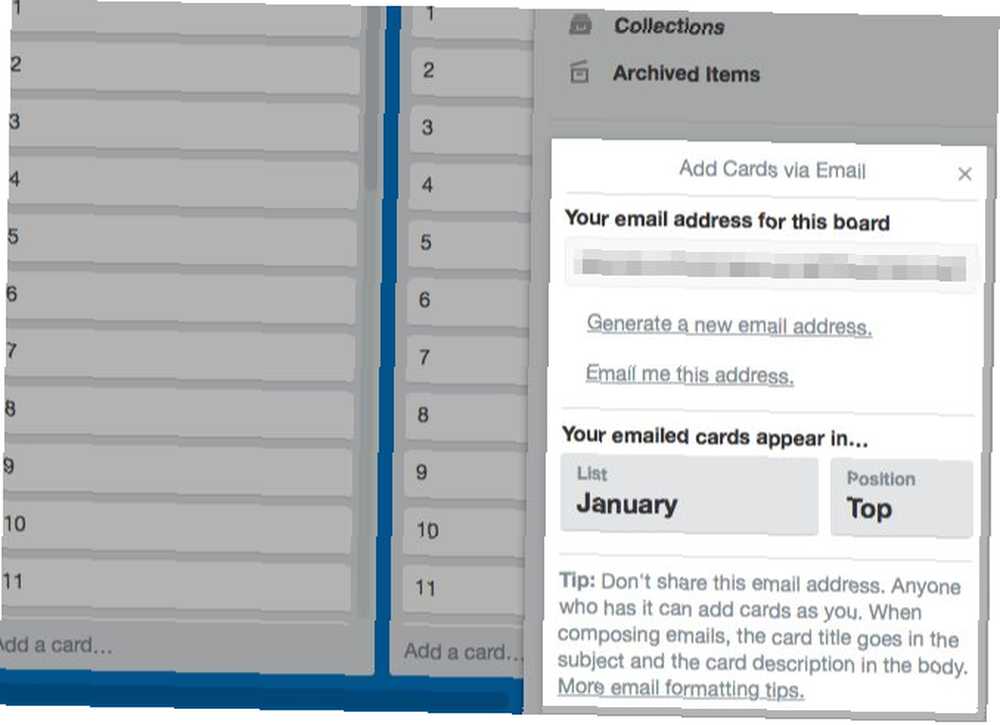
Para enviar una tarjeta por correo electrónico a cualquier tablero de Trello, primero necesita la dirección de correo electrónico a ese tablero. Sí, cada placa tiene una única. Lo encontrará oculto en el menú desplegable de la barra lateral que aparece cuando hace clic en el Muestrame el menu botón. Encontrarás este botón en la sección superior derecha del tablero, justo debajo de tu foto de perfil.
En el menú de la barra lateral, haga clic en Más> Configuración de correo electrónico a placa para buscar la dirección de correo electrónico del tablero actual. Desde esta sección, también puede especificar la lista predeterminada y la posición donde desea que aparezcan las tarjetas enviadas por correo electrónico.
¿Guardaste la dirección de correo electrónico de la pizarra en tu libreta de direcciones? Ahora envíe un correo electrónico a ese tablero con:
- Nombre de la tarjeta en la línea de asunto
- Descripción de la carta en el cuerpo
Todos los archivos adjuntos que agregue al correo electrónico aparecen como archivos adjuntos de tarjeta.
¿Sabía que todas las tarjetas en Trello también tienen una dirección dedicada?? Lo encontrarás haciendo clic en el Comparte y más enlace en la tarjeta de vuelta. Use esta dirección para enviar comentarios a la tarjeta.
3. Cómo agregar una cubierta de tarjeta
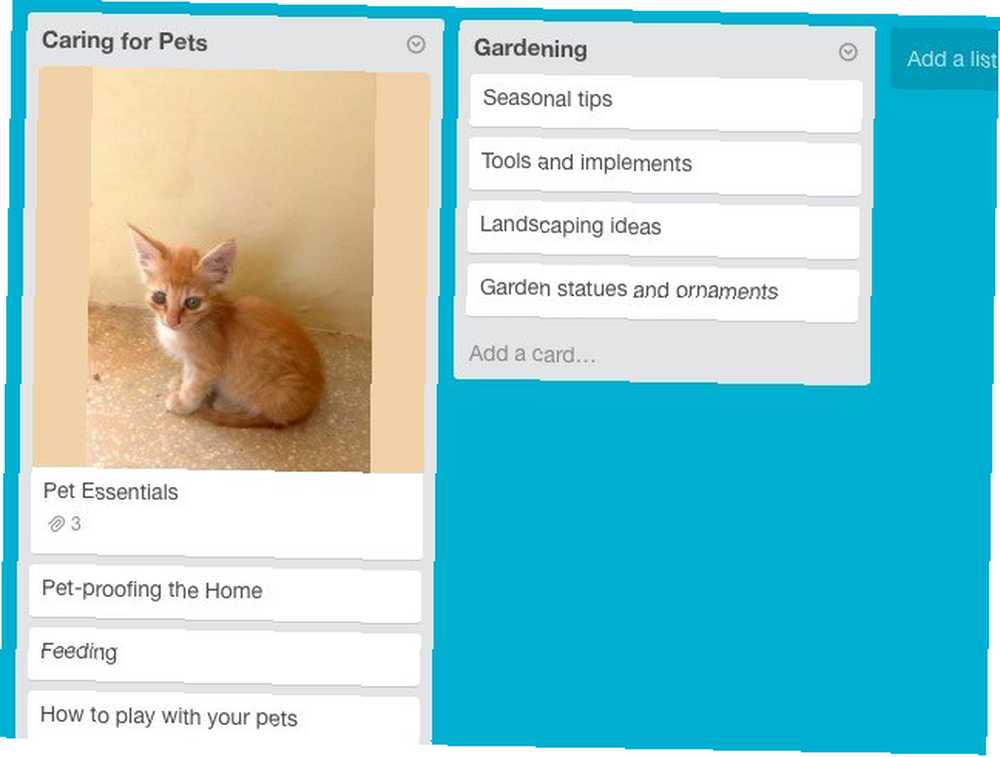
Si agrega portadas de tarjetas (es decir, imágenes a las tarjetas), resulta mucho más fácil identificar las tarjetas correctas de un vistazo. Y si agrega portadas de tarjetas a la tarjeta en la parte superior de cada lista, también es muy fácil distinguir entre listas.
Para convertir una imagen de su escritorio en una cubierta de tarjeta, arrástrela y suéltela en una tarjeta Trello dentro de una lista.
Si desea reemplazar la cubierta de la tarjeta con una nueva imagen, arrástrela y suéltela en la tarjeta. La imagen anterior aún permanece adjunta a la tarjeta, pero ya no aparecerá como la cubierta de la tarjeta..
También puede convertir un archivo adjunto de imagen existente en la cubierta de la tarjeta. Para que esto suceda, abra el dorso de la tarjeta y seleccione el Hacer cubierta opción al lado de esa imagen.
Para deshacerse por completo de una cubierta de tarjeta, seleccione el Retire la cubierta opción junto a la imagen de portada de la tarjeta en el reverso de la tarjeta.
4. Cómo borrar una etiqueta de una tarjeta Trello
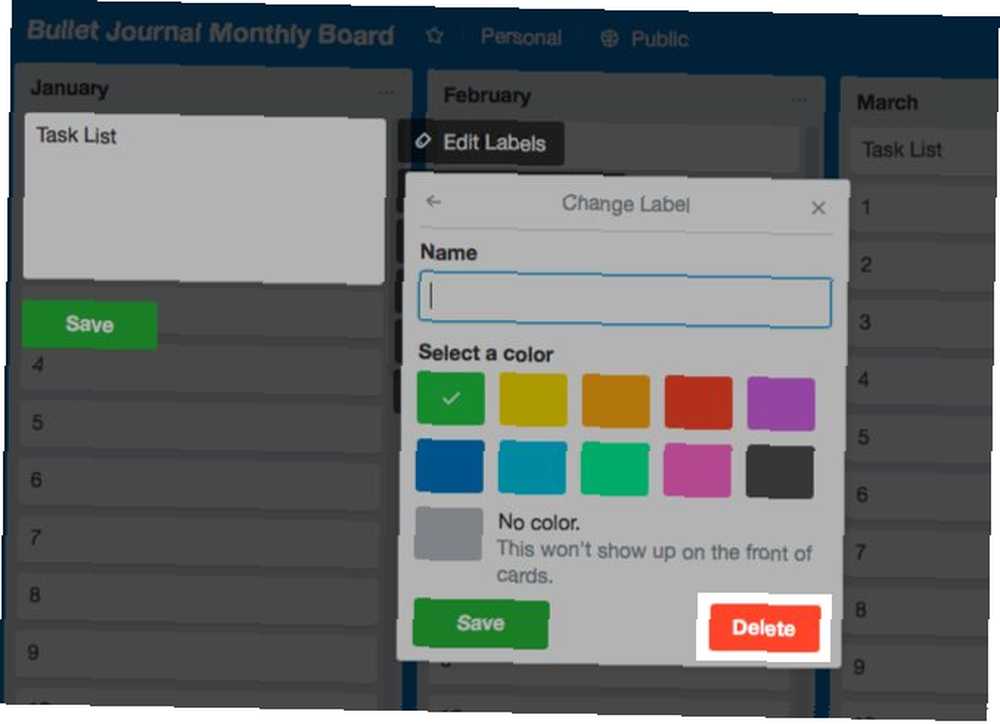
Tenga en cuenta que no tiene que eliminar una etiqueta si no desea usarla. Simplemente puede desvincularlo de una o más tarjetas.
Para eliminar una etiqueta (y desvincularla) primero debe visitar el Editar etiquetas sección. Puede acceder a él de dos maneras:
- Pase el mouse sobre cualquier tarjeta, haga clic en su lápiz icono y luego en el Editar etiquetas opción.
- Haga clic en Mostrar menú> Más> Etiquetas es decir, abra la barra lateral de cualquier tablero y luego haga clic en Más> Etiquetas.
Una vez el Editar etiquetas aparece la sección, haga clic en el lápiz icono al lado de cualquier etiqueta y seleccione una etiqueta de cualquier color del Selecciona un color sección. Luego presiona el Borrar botón debajo de esta sección.
En este punto, Trello le advierte que perderá la etiqueta seleccionada y su historial para siempre. Si estás de acuerdo con eso, presiona el Borrar botón de nuevo.
5. Cómo borrar una tarjeta en Trello
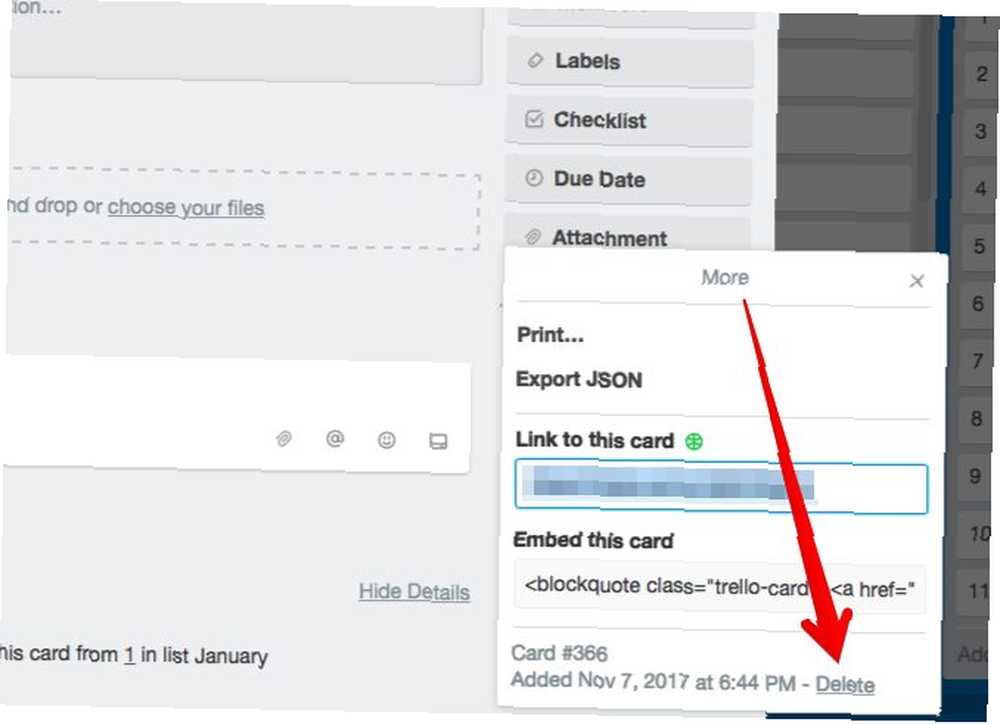
Trello ha escondido su “eliminar tarjeta” característica en una ubicación oscura. Para acceder, primero abra la tarjeta haciendo clic en la tarjeta. A continuación, haga clic en el Comparte y más enlace en la parte inferior de la barra lateral.
Ahora encontrarás el Borrar opción en el cuadro emergente que aparece. El enlace no es fácil de detectar. Mira al lado de la fecha de creación de la tarjeta en la última línea.
6. Cómo duplicar una tarjeta, lista o tablero
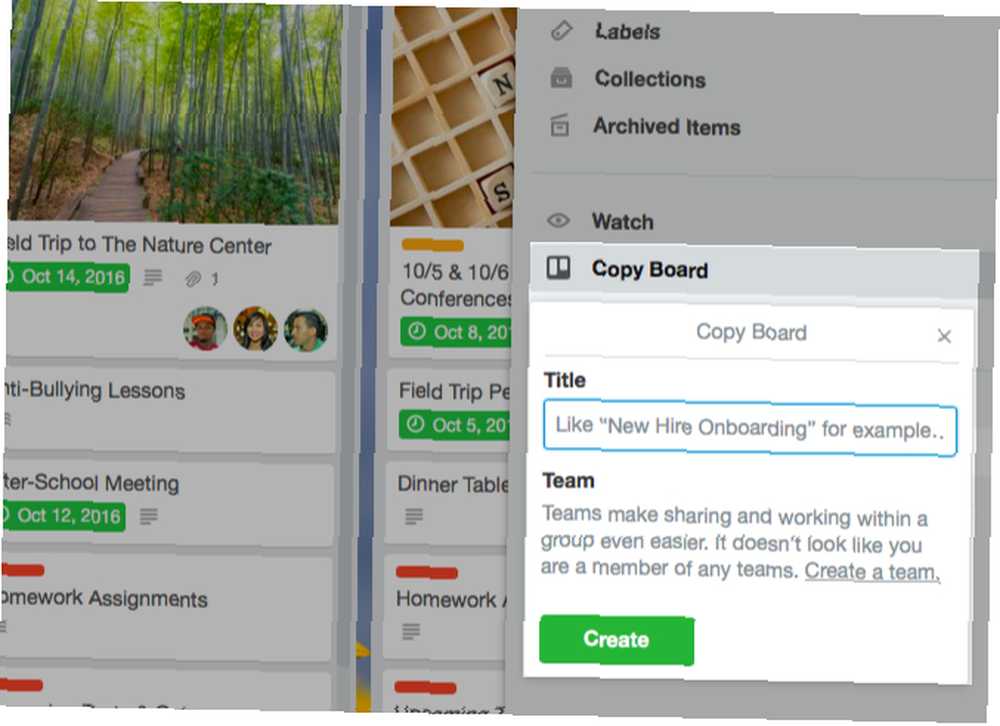
Puede copiar tarjetas tanto dentro como a través de tableros para ahorrar tiempo. También puedes duplicar listas, pero no en todos los ámbitos. Cuando se trata de tableros, puede duplicar sus propios tableros y los tableros públicos. Veamos cómo hacer copias de estos elementos básicos de Trello..
Cómo copiar tarjetas en Trello
Encontrarás el Dupdo opción para una tarjeta:
- En su modo de edición rápida, que puede conocer en la sección # 1 de este resumen
- Bajo la Comportamiento menú en la barra lateral en la parte posterior de la tarjeta
Después de hacer clic Dupdo, puede especificar el tablero, la lista y la posición donde debe aparecer la nueva tarjeta duplicada.
Cómo copiar listas en Trello
los Lista de copias la opción aparece en el Lista de acciones menú, al que puede acceder haciendo clic en el elipsis icono al lado del nombre de la lista en un tablero.
Si desea copiar una lista de una placa a otra, primero tendrá que duplicarla en su propia placa. Luego puede usar el Lista de movimientos opción en el Lista de acciones menú para portar la lista copiada a otra placa.
Cómo copiar tableros en Trello
Cada tablero viene con un Tablero de copia opción oculta en su barra lateral. (Haga clic en Mostrar menú> Más para acceder a esta opción.) Una vez que haga clic en ella, podrá duplicar el tablero existente con un nuevo nombre..
Eche un vistazo al propio conjunto de tableros públicos de Trello en busca de inspiración y obtenga algunos de ellos para usted.
7. Cómo ordenar tarjetas en Trello
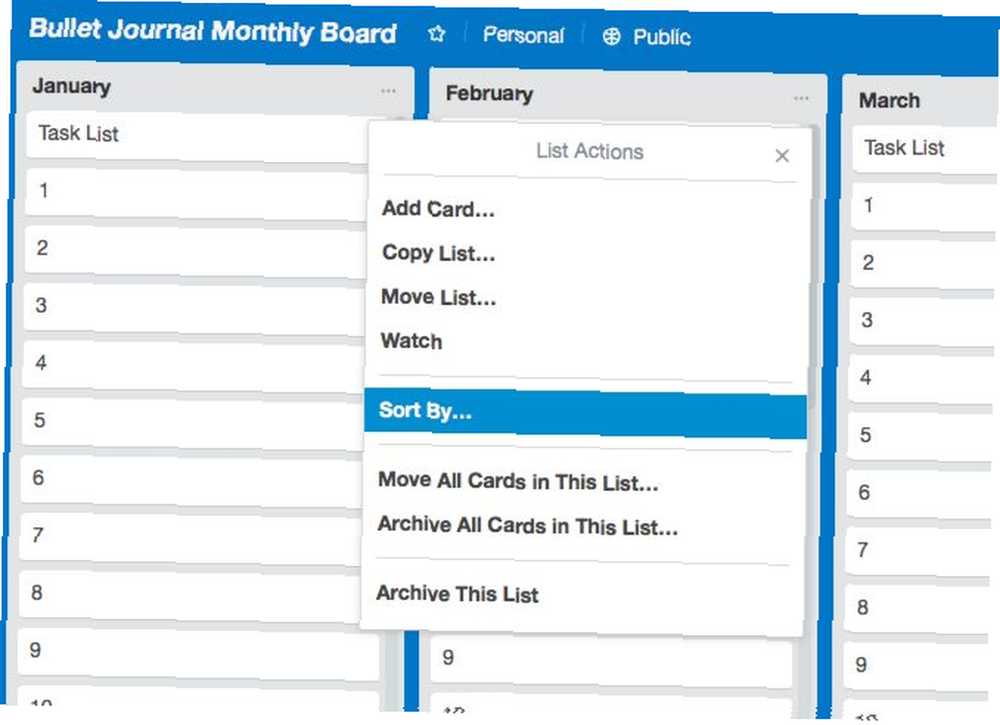
Trello le brinda solo un par de opciones de clasificación de tarjetas: puede ordenar las tarjetas como “el más reciente primero” o “los más viejos primero”. Encontrará estas opciones en Lista de acciones> Ordenar por. Para acceder al Lista de acciones menú para una lista, haga clic en el elipsis icono al lado de su nombre.
Después de acostumbrarse al flujo de trabajo de Trello, es posible que desee obtener una herramienta como Ultimello o Butler para opciones de clasificación adicionales. Y mientras lo hace, ¿qué tal si echa un vistazo a algunas extensiones de navegador e integraciones de terceros para mejorar Trello??
8. Cómo convertir una lista de artículos en tarjetas
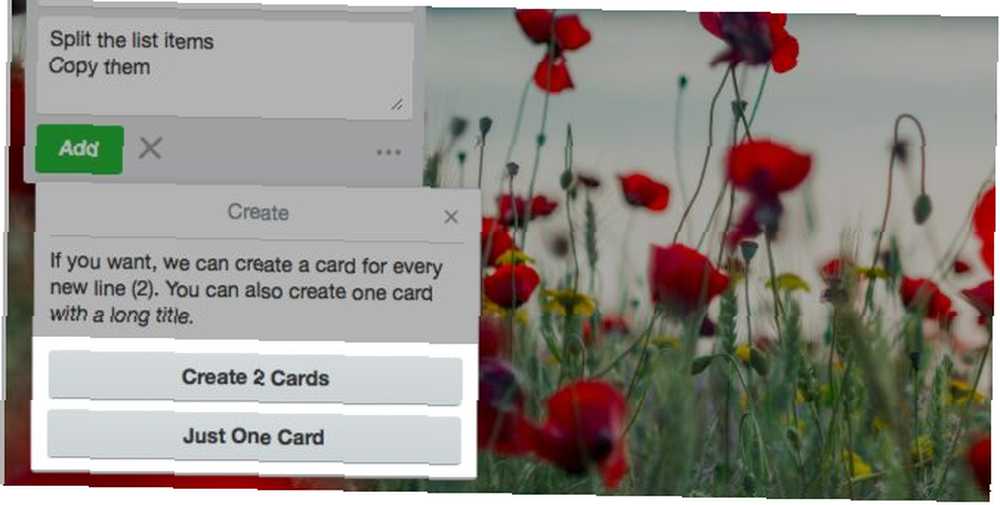
Supongamos que desea crear tarjetas a partir de una lista de nombres de una hoja de cálculo. No va a ser tan tedioso como crees.
No tiene que crear las tarjetas de una en una. Copie la lista completa de la hoja de cálculo y péguela en una nueva tarjeta en Trello. Esto funciona para cualquier tipo de texto separado por líneas.
Cuando golpeas el Añadir para crear la tarjeta, Trello le preguntará si desea:
- Divida los elementos de la lista en tarjetas separadas (Crear tarjetas [X]) o
- Cópielos como están en una sola tarjeta (Solo una tarjeta).
Seleccione la primera opción y su trabajo está hecho.!
9. Cómo cambiar los antecedentes de un tablero de Trello
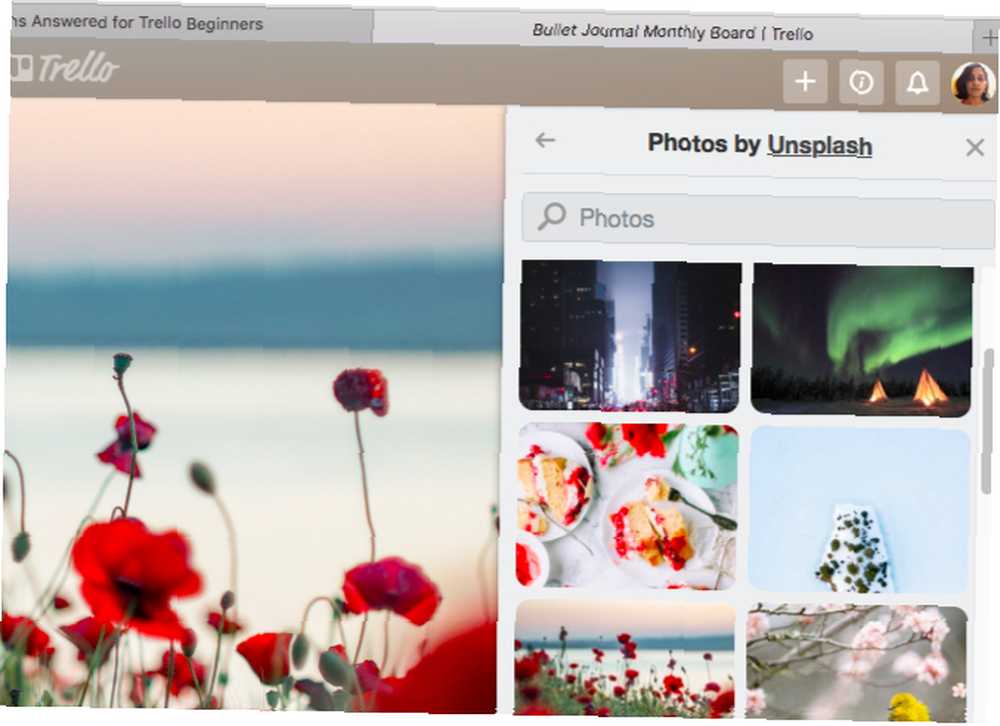
Trello te da un Cambiar el fondo opción para cada tablero en su menú de la barra lateral. Haga clic en eso para darle al tablero actual una nueva capa de pintura. Puedes elegir entre colores sólidos y fotos para el fondo.
Si bien solo tiene unos pocos colores para elegir, obtiene un suministro interminable de fotos impresionantes obtenidas de Unsplash. Una palabra de advertencia: seleccionar el “mas perfecto” el fondo para cada tablero podría convertirse en su última distracción.
10. Cómo encontrar tarjetas Trello más rápido
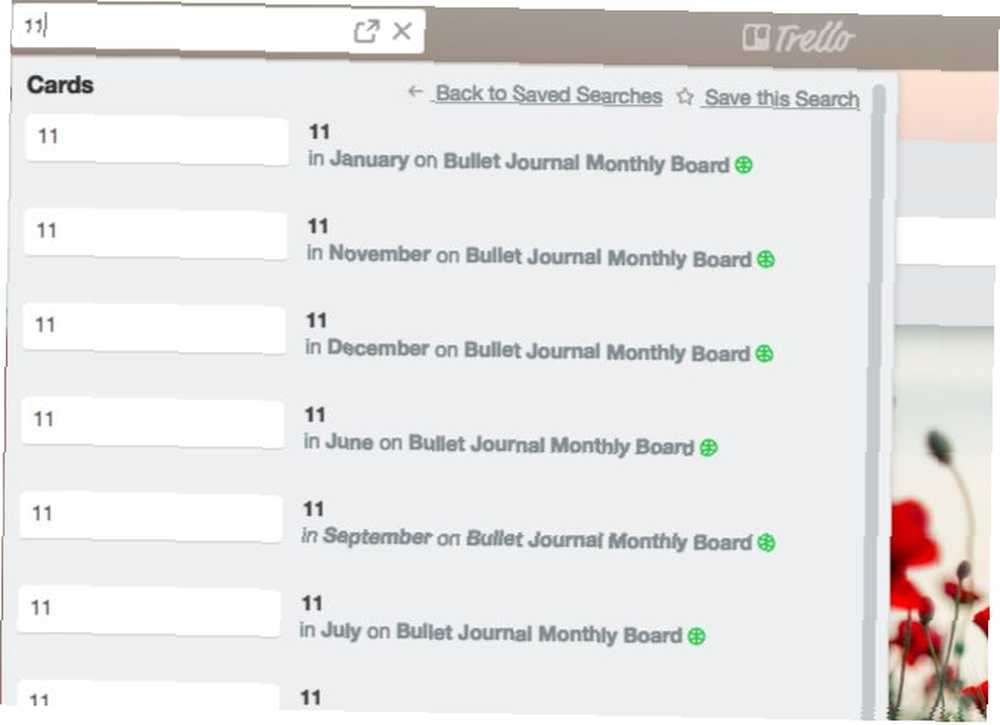
Con la última actualización de Trello, encontrará elementos importantes como @menciones, tableros destacados y tarjetas de crédito en una sola vista llamada Casa.
Encontrar cualquier otro dato que desee tampoco es tan difícil. Si sabe a qué tablero pertenece una tarjeta en particular, la forma más fácil de buscarla es desde ese tablero.
Abra la barra lateral para el tablero y haga clic en Tarjetas de filtro dentro de ella. Cuando comienza a escribir el nombre de la tarjeta que está buscando, Trello oculta las tarjetas que no coinciden con su consulta. Handy, right?
Si desea buscar una tarjeta en varios tableros o en un tablero en sí, el cuadro de búsqueda de Trello está ahí para ayudarlo. Lo encontrarás al lado del Tableros botón en la parte superior izquierda.
Escriba un nombre de tarjeta o nombre de tablero en el cuadro de búsqueda y Trello le da una lista de coincidencias. Para cada resultado de la tarjeta, también verá su lista y el nombre del tablero. Ahí no es donde se detienen las capacidades de búsqueda de Trello. Puede usar operadores de búsqueda, búsquedas guardadas, palabras clave y más para refinar los resultados. Aprenda cómo con nuestros consejos de búsqueda y clasificación de Trello.
Desde principiante hasta más allá con Trello
Cuando se trata de implementaciones digitales de Kanban, Trello es uno de los mejores que hay. ¡Felicitaciones por hacer una buena elección! Trello puede mantener sus proyectos en forma, racionalizar sus finanzas e incluso organizar su búsqueda de empleo..
Ahora, ¿está listo para algunas formas creativas de administrar su vida con Trello? 10 Formas creativas de administrar su vida con un calendario Trello 10 maneras creativas de administrar su vida con un calendario Trello Los elementos de la lista de tareas son más fáciles de trabajar y marcar su lista si los programa en su calendario. La visualización del calendario de Trello es una característica increíble para administrar su vida.. ?











